
®
FUSIONENTERTAINMENT.COM
FUSION
®
MS-NRX300
C O N T R O L E R E M O T O M A R Í T I M O C O M F I O
M A N U A L D O P R O P R I E T Á R I O
PORTUGUÊS (BRASIL)

© 2016–2017 Garmin Ltd. ou suas subsidiárias
Todos os direitos reservados. Em conformidade com as leis que regem os direitos autorais, o presente manual não pode ser copiado, parcial ou integralmente, sem o prévio consentimento por
escrito da Garmin. A Garmin se reserva o direito de alterar ou melhorar seus produtos e fazer mudanças no conteúdo do presente manual sem a obrigação de notificar qualquer pessoa ou
organização sobre tais alterações ou melhorias. Acesse www.fusionentertainment.com para conferir as atualizações mais recentes e obter mais informações sobre o uso do produto.
Garmin®, logotipo da Garmin FUSION® e o logotipo Fusion são marcas comerciais da Garmin Ltd. ou de suas subsidiárias, registrada nos Estados Unidos da América e em outros países.
FUSION-Link™ é uma marca comercial da Garmin Ltd. ou de suas subsidiárias. Essas marcas comerciais não podem ser usadas sem a permissão expressa da Garmin.
Apple® é uma marca comercial da Apple Inc., registrada nos Estados Unidos da América e em outros países. Android™ é uma marca comercial da Google Inc. A palavra Bluetooth® e os
logotipos são propriedade da Bluetooth SIG, Inc., e qualquer uso de tais marcas pela Garmin é realizado sob licença. NMEA®, NMEA 2000® e o logotipo NMEA 2000 são marcas comerciais
registradas da National Marine Electronics Association. Todos os direitos reservados. Outras marcas registradas e nomes de marcas são dos seus respectivos proprietários.

Sumário
Introdução 1
Controles para dispositivos 1
Usar o seletor para selecionar itens 1
Inserir texto 1
Ajustar o brilho e contraste da luz de fundo 1
Desativar o recurso de economia de energia 1
Atribuir controle remoto a um aparelho FUSION 1
Ajustando o volume 1
Ajustar os tons 2
Zonas de alto-falante 2
Atribuir um remoto para uma zona 2
Alternando entre o modo Controle remoto e o modo Repetição
do NMEA 2000 2
Selecionar informações do NMEA 2000 a serem
exibidas 2
Processar informações do NMEA 2000
automaticamente 2
Selecionar unidades de medida 2
Bluetooth® Reprodução do dispositivo 2
Controlando a reprodução de música em um dispositivo
Bluetooth 3
Selecionar uma fonte Bluetooth diferente 3
Configurações da fonte Bluetooth 3
Reprodução de Dispositivo USB 3
Controlar a Reprodução de Música em uma Unidade Flash
USB 3
Reproduzir músicas aleatoriamente 3
Definir uma música para o modo de repetição 3
Controlar a Reprodução de Música em um dispositivo Apple ou
Android 3
Rádio 3
Definir região do sintonizador 3
Mudando a estação de rádio 3
Predefinições 3
Salvar um canal como predefinido 4
Remover predefinições 4
Configurações gerais 4
Mais informações 4
Registro de seu FUSION MS-NRX300 4
Atualizações de software 4
Índice 5
Sumário i


Introdução
ATENÇÃO
Consulte o guia Informações importantes sobre segurança e
sobre o produto na caixa do produto para obter mais detalhes
sobre avisos e outras informações importantes.
O controle remoto com fio FUSION
®
MS-NRX300 é um
acessório opcional para estéreos FUSION compatíveis.
Para ajudá-lo a entender como o controle remoto FUSION MS-
NRX300 funciona, este manual contém instruções de uso do
controle remoto FUSION MS-NRX300 com o aparelho FUSION
MS-BB100. Os recursos e funções disponíveis do controle
remoto FUSION MS-NRX300 podem variar de acordo com o
aparelho sendo controlado. Para obter informações específicas
sobre o aparelho, consulte o Manual do proprietário.
Controles para dispositivos
Botão Função
• Selecione para ligar o dispositivo.
• Selecione para desabilitar e habilitar o áudio.
• Segure para desligar o dispositivo.
• Selecione para alternar as fontes disponíveis.
• Seguro para alternar do modo de controle remoto para
modo NMEA 2000
®
.
• Selecione para abrir o menu.
• Selecione para retornar para a tela anterior a partir do
menu.
• Segure para sair do menu.
• Selecione para alternar do modo NMEA 2000 para o modo
de controle remoto.
• BTBT ou USB: selecione para pausar ou retomar a faixa
atual.
• AM/FM: selecione para trocar os modos de sintonização
(automático, manual e predefinidos).
• DAB: selecione para procurar estações DAB.
• BT ou USB: selecione para passar para o começo da faixa
ou para a faixa anterior.
• AM/FM:
◦ Sintonização automática ou manual: selecione para
sintonizar na estação anterior.
◦ Segure para passar rapidamente pelas estações.
◦ Predefinições: selecione para voltar a predefinição.
• AUX: selecione para diminuir a velocidade da busca de
resultados para a fonte conectada.
• DAB: selecione para retornar à estação DAB anterior no
conjunto. Quando chegar ao início do conjunto atual, o
sistema estéreo muda automaticamente para a última
estação disponível no conjunto anterior.
Botão Função
• Reprodutor de mídia ou USB: selecione para avançar para
a próxima faixa.
• AM/FM:
◦ Sintonização automática ou manual: selecione para
sintonizar na próxima estação.
◦ Segure para passar rapidamente pelas estações.
◦ Predefinições: selecione para avançar para a próxima
predefinição.
• AUX: selecione para aumentar a velocidade da busca de
resultados para a fonte conectada.
• DAB: selecione para avançar para a próxima estação DAB
no conjunto. Quando chegar ao final do conjunto atual, o
sistema estéreo muda automaticamente para a primeira
estação disponível no próximo conjunto.
Seletor • Gire para ajustar o volume, mover-se pelos menus ou
ajustar uma configuração.
• Pressione para selecionar uma opção ou configuração.
Usar o seletor para selecionar itens
Você pode usar o seletor para destacar e selecionar itens na
tela.
• Gire o seletor para selecionar um item na tela.
• Pressione o seletor para selecionar a opção destacada.
Inserir texto
Você pode inserir um texto para alterar alguns valores de
campo de configuração neste dispositivo.
1
No campo de configurações que lhe permite inserir texto,
selecione para apagar os caracteres existentes.
2
Use e pressione o teclado para escolher e selecionar a letra.
3
Adiciona letras adicionais para finalizar a inserção do texto.
4
Selecione para salvar o novo texto.
Ajustar o brilho e contraste da luz de fundo
1
Selecione > SETTINGS > LCD.
2
Pressione a tecla seletora para selecionar o brilho ou
contraste.
3
Ajuste o brilho e contraste.
4
Selecione para sair do menu.
Desativar o recurso de economia de energia
Após ajustar manualmente a luz de fundo, ele desativa
automaticamente após um determinado período de tempo para
economizar energia. É possível desativar este recurso.
1
Selecione > SETTINGS > POWER SAVE.
2
Pressione a tecla seletora para ativar ou desativar o recurso.
3
Selecione para sair do menu.
Atribuir controle remoto a um aparelho
FUSION
Atribua o controle remoto ao reprodutor de mídia após instalá-
lo. Quando diversos aparelhos FUSION são instalados na rede
NMEA 2000, atribua um controle remoto a um aparelho
específico.
1
Selecione > SETTINGS > STEREO.
2
Selecione um estéreo FUSION.
3
Pressione a tecla seletora para salvar e sair do menu.
Ajustando o volume
1
Use o seletor para ajustar o volume.
2
Se necessário, pressione o seletor para alternar entre as
zonas.
Introdução 1

DICA: para controlar todas as zonas ao mesmo tempo,
pressione o seletor até que todas as zonas estejam
destacadas.
Ajustar os tons
1
Selecione > SETTINGS > TONE.
2
Use o seletor para ajustar o nível.
3
Pressione o seletor para mudar para um tom diferente.
Zonas de alto-falante
Agrupe os alto-falantes em uma área em zonas de alto-falantes.
Assim é possível controlar o nível de áudio de cada zona
individualmente. Por exemplo, você pode deixar o áudio mais
baixo na cabine e mais alto no deck.
As zonas 1 e 2 são alimentadas pelo amplificador de Classe AB
integrado. Para usar as duas saídas de linha e as duas saídas
de subwoofer, é necessário conectar amplificadores externos.
É possível definir o equilíbrio, o limite de volume e o nome de
cada uma das zonas. É possível definir o nível do subwoofer
para zona 1.
Configurar zonas de alto-falante
1
Selecione > SETTINGS > ZONE.
2
Selecione uma zona.
3
Selecione uma ou mais opções:
OBSERVAÇÃO: nem todas as opções estão disponíveis
para todas as zonas.
• Para vincular as zonas 1 e 2, selecione LINK TO ZONE 1
para selecionar o botão de opções (somente zona 2).
• Para ajustar o equilíbrio dos alto-falantes direito e
esquerdo desta zona, selecione BALANCE, em seguida,
use o seletor para definir o equilíbrio.
• Para limitar a saída máxima do volume desta zona,
selecione VOLUME LIMIT, em seguida, use o seletor para
definir o limite.
• Para definir o filtro do subwoofer, selecione SUB FILTER
e use a tecla seletora para definir o filtro (somente zona
1).
• Para definir o nível do subwoofer, selecione SUB LEVEL
e use a tecla seletora para definir o nível (somente zona
1).
DICA: para abrir o nível de subwoofer em qualquer tela,
pressione o seletor por três segundos.
• Para dar um nome específico à zona, selecione SET
ZONE NAME (Inserir texto, página 1).
Vincular zonas
1
Selecione > SETTINGS > ZONE > ZONE 2.
2
Selecione LINK TO ZONE 1 para selecionar o botão.
Quando as zonas 1 e 2 estiverem vinculadas, aparece entre
as zonas 1 e 2 na tela de volume.
Atribuir um remoto para uma zona
1
Selecione > SETTINGS > ZONE > ASSIGN.
2
Selecione uma zona ou todas as zonas.
3
Selecione para sair do menu.
Ajustar filtro do subwoofer
Você pode usar a configuração do filtro do subwoofer para
controlar a frequência de corte de subwoofer, o que pode
melhorar a mistura do som emitido pelos alto-falantes e o
subwoofer. Os sinais de áudio acima da frequência selecionada
não são transmitidos ao subwoofer. A configuração se aplica à
duas saídas de subwoofer.
1
Selecione > SETTINGS > ZONE > ZONE 1 > SUB
FILTER.
2
Selecione a frequência.
3
Pressione o seletor para salvar a seleção.
Atribuir um remoto para uma zona
1
Selecione > SETTINGS > ZONE > ASSIGN.
2
Selecione uma zona ou todas as zonas.
3
Selecione para sair do menu.
Alternando entre o modo Controle remoto e
o modo Repetição do NMEA 2000
Por padrão, o controle remoto entra no modo de controle
remoto quando ele é ligado, permitindo a você controlar um
dispositivo FUSION conectado. É possível alternar para o modo
de repetição do NMEA 2000 para exibir sentenças de dados
suportadas de dispositivos NMEA 2000 conectados.
1
Pressione para alternar do modo de controle remoto para o
modo de repetição do NMEA 2000.
Enquanto estiver no modo de repetição do NMEA 2000, é
possível controlar o volume e reprodução da fonte atual.
2
Selecione para alternar entre o modo de repetição NMEA
2000 para modo de controle remoto.
Selecionar informações do NMEA 2000 a serem
exibidas
Antes de visualizar informações do NMEA 2000, configure o
controle remoto para o modo de repetição do NMEA 2000.
1
Selecione > SETTINGS > NMEA MONITOR.
2
Selecione as sentenças de dados suportadas do NMEA 2000
a serem exibidas.
É possível exibir as informações somente a partir de
sensores conectados à mesma rede NMEA 2000 do controle
remoto.
3
Selecione para sair do menu.
Processar informações do NMEA 2000 automatica-
mente
Por padrão, quando o NMEA 2000 estiver no modo de
repetição, o controle remoto mostra um tipo de informação. É
possível passar por todas as informações disponíveis do NMEA
2000 ao pressionar repetidamente ou configurar um ciclo
automático.
1
Selecione > SETTINGS > NMEA MONITOR > CYCLE
SCREENS.
2
Selecione o tempo entre ciclos.
3
Selecione para sair do menu.
Selecionar unidades de medida
1
Selecione > SETTINGS > NMEA MONITOR > SET UNITS.
2
Selecione as unidades de medida para distância, velocidade
e profundidade.
3
Selecione para sair do menu.
Bluetooth
®
Reprodução do dispositivo
É possível emparelhar o estéreo com até oito dispositivos de
mídia Bluetooth.
Você pode controlar a reprodução usando as teclas, mas não é
possível navegar na coleção de músicas. Você deve selecionar
a música ou lista de reprodução no dispositivo de mídia.
A disponibilidade de informações da música, como o título da
música, o nome do artista e a duração da faixa, depende da
capacidade do leitor multimídia e do aplicativo de música. Os
ícones de status de reprodução aleatória e de repetição não são
suportados pela tecnologia sem fio Bluetooth.
2 Bluetooth
®
Reprodução do dispositivo

Controlando a reprodução de música em um
dispositivo Bluetooth
É possível usar o controle remoto para conectar e controlar um
reprodutor de música de um smartphone compatível com
Bluetooth ou reprodutor de mídia ao aparelho conectado.
1
Selecione a Bluetooth fonte.
2
Selecione > DISCOVERABLE para tornar o aparelho
visível em seu dispositivo compatível com Bluetooth.
OBSERVAÇÃO: o sistema estéreo pode ser localizado por
apenas dois minutos para evitar a interrupção na
transmissão de áudio por Bluetooth sem fio. Caso leve mais
de dois minutos até que você conecte um dispositivo
compatível, é necessário repetir esta etapa.
3
Habilite Bluetooth em seu dispositivo Bluetooth compatível.
4
Leve o dispositivo Bluetooth compatível a até 10 m (33 pés)
da caixa de som.
5
Em seu dispositivo Bluetooth compatível, procure os
Bluetooth dispositivos.
6
Selecione a caixa de som na lista de dispositivos detectados.
7
Siga as instruções na tela para conectar ao estéreo
detectado.
Ao emparelhar, seu dispositivo compatível com Bluetooth
pode solicitar confirmação de um código no controle remoto.
O controle remoto não exibe um código, mas ele conecta
corretamente quando você confirma a mensagem no
dispositivo compatível com Bluetooth.
8
Utilize o controle no controle remoto para controlar a
reprodução de música.
Selecionar uma fonte Bluetooth diferente
Quando houver mais de um dispositivo Bluetooth emparelhado
com o estéreo, você pode selecionar uma fonte diferente
quando necessário. É possível conectar o estéreo a até oito
dispositivos Bluetooth.
1
Com a fonte BT selecionada, selecione .
2
Selecione um dispositivo Bluetooth.
Configurações da fonte Bluetooth
Com a fonte BT definida, selecione .
DISCOVERABLE: permite que o estéreo fique visível para os
dispositivos Bluetooth. Esta configuração é desligada
automaticamente após dois minutos para evitar possíveis
interrupções de áudio após emparelhar um dispositivo
Bluetooth com o sistema estéreo.
REMOVE DEVICE: remove o dispositivo Bluetooth do estéreo.
Para ouvir mais uma vez o som deste dispositivo Bluetooth,
é necessário emparelhar o dispositivo novamente.
Reprodução de Dispositivo USB
Você pode conectar vários leitores multimídia USB e
smartphones ao estéreo. Por exemplo, é possível conectar um
smartphone Android
™
, um flash drive USB ou um dispositivo
Apple
®
compatível.
Para obter informações sobre dispositivos compatíveis, consulte
o manual do proprietário do equipamento de som.
Controlar a Reprodução de Música em uma
Unidade Flash USB
1
Conecte uma unidade flash USB ou um reprodutor de mídia
compatível ao sistema estéreo.
2
Selecione a fonte USB.
3
Selecione .
4
Selecione o nome da unidade USB para visualizar a
estrutura de arquivo na unidade flash USB ou no reprodutor
de mídia.
5
Selecione uma canção para iniciar a reprodução de música.
Reproduzir músicas aleatoriamente
O recurso de reprodução aleatória está disponível apenas na
fonte USB.
OBSERVAÇÃO: o recurso de reprodução aleatória é controlado
pelo aplicativo de música nos dispositivos Apple e Android
conectados, se suportado pelo aplicativo.
1
Na fonte USB, selecione .
2
Selecione SHUFFLE.
Definir uma música para o modo de
repetição
O recurso de repetição está disponível apenas na fonte USB.
OBSERVAÇÃO: o recurso de repetição é controlado pelo
aplicativo de música nos dispositivos Apple e Android
conectados, se suportado pelo aplicativo.
1
Na fonte USB, selecione .
2
Selecione REPEAT.
Controlar a Reprodução de Música em um
dispositivo Apple ou Android
1
Conecte um dispositivo Apple ou Android compatível ao
sistema estéreo via USB ou Bluetooth.
2
Selecione a fonte adequada.
3
Inicie um aplicativo de música no dispositivo Apple ou
Android conectado e comece a reproduzir.
Você pode usar os controles do sistema estéreo para
reproduzir, pausar e avançar faixas.
Rádio
Para ouvir rádio AM ou FM, você deve ter um antena marinha
AM/FM adequada, corretamente conectada à caixa de som e
estar dentro da área de alcance de uma estação transmissora.
Para obter instruções sobre como conectar uma antena AM/FM,
consulte as instruções de instalação do sistema estéreo.
Definir região do sintonizador
Você deve selecionar a região em que se encontra para receber
as estações AM e FM adequadamente.
1
Selecione > SETTINGS > TUNER REGION.
2
Selecione a região em que você se encontra.
Mudando a estação de rádio
1
Selecione uma fonte aplicável, como FM.
2
Selecione repetidamente para avançar pelos modos de
sintonização:
• Selecione AUTO para buscar e parar na próxima estação
disponível.
• Selecione MANUAL para selecionar a estação
manualmente.
• Selecione PRESETS para selecionar uma estação
predefinida salva.
3
Selecione ou para sintonizar na estação.
Predefinições
Você pode salvar suas estações AM ou FM favoritas como
predefinições para acessá-las facilmente. Você pode salvar até
15 predefinições para cada banda de rádio.
Reprodução de Dispositivo USB 3

Salvar um canal como predefinido
1
Com uma fonte aplicável selecionada, sintonize a caixa de
som em um canal.
2
Selecione > PRESETS.
3
Selecione SAVE CURRENT ou ADD PRESET.
DICA: você pode salvar rapidamente o canal selecionado como
uma predefinição, pressionando .
Remover predefinições
1
Com uma fonte aplicável selecionada, selecione >
PRESETS > REMOVE PRESET.
2
Selecione uma opção:
• Para remover uma predefinição, selecione-a.
• Para remover todas as predefinições, selecione REMOVE
ALL PRESETS.
Configurações gerais
Selecione > SETTINGS.
OBSERVAÇÃO: quando um botão de opções for selecionado,
a opção será ativada. Quando o botão for desmarcado, a opção
será desativada.
OBSERVAÇÃO: nem todas as opções e configurações estão
disponíveis para todas as estéreos. Consulte o manual do
proprietário do estéreo para obter mais informações.
ZONE: permite a você configurar as zonas do alto-falante.
ZONE > TONE: ajusta os tons graves, médios e agudos.
LCD: define o brilho e contraste.
POWER SAVE: ativa e desativa o recurso de economia da luz
de fundo.
KEY SOUND: ativa e desativa o som.
WAKE WITH STEREO: liga o controle remoto quando o estéreo
é ativado.
NMEA MONITOR: define os dados a serem visualizados, o ciclo
de exibição dos dados e as unidades de medida dos dados
NMEA 2000.
LANGUAGE: define o idioma usado no controle remoto.
SEARCHING: ativa o Alpha Search Technology FUSION
(RÁPIDO), que permite procurar rapidamente as faixas por
letra ou número. Você pode selecionar um número para
ativar o menu RÁPIDO se o seu dispositivo de música tiver
mais que o número selecionado de itens.
TUNER REGION: define a região usada pela fonte FM ou AM.
TEL/MUTE: define o comportamento do fio de interrupção do
som. O dispositivo pode interromper o som do áudio ou
alterar para a entrada AUX quando o fio de interrupção do
som opcional for ativado.
SET DEVICE NAME: atribui um nome para o estéreo
conectado.
STEREO: atribui o controle remoto para o estéreo conectado.
UPDATE: atualiza o estéreo conectado, o controle remoto ou
acessório.
UPDATE > FACTORY RESET: restaura as configurações do
dispositivo estéreo para o padrão de fábrica.
ABOUT: mostra a versão do software instalado.
Mais informações
Registro de seu FUSION MS-NRX300
Ajude-nos a atendê-lo melhor completando ainda hoje nosso
registro online.
• Acesse www.fusionentertainment.com.
• Mantenha o recibo de venda original ou uma cópia em um
local seguro.
Atualizações de software
Para obter melhores resultados, atualize o software em todos os
dispositivos FUSION no momento da instalação para garantir
compatibilidade.
Acesse www.fusionentertainment.com/marine para baixar o
software mais recente. As atualizações de software e instruções
estão disponíveis na página de produto do seu dispositivo.
4 Configurações gerais
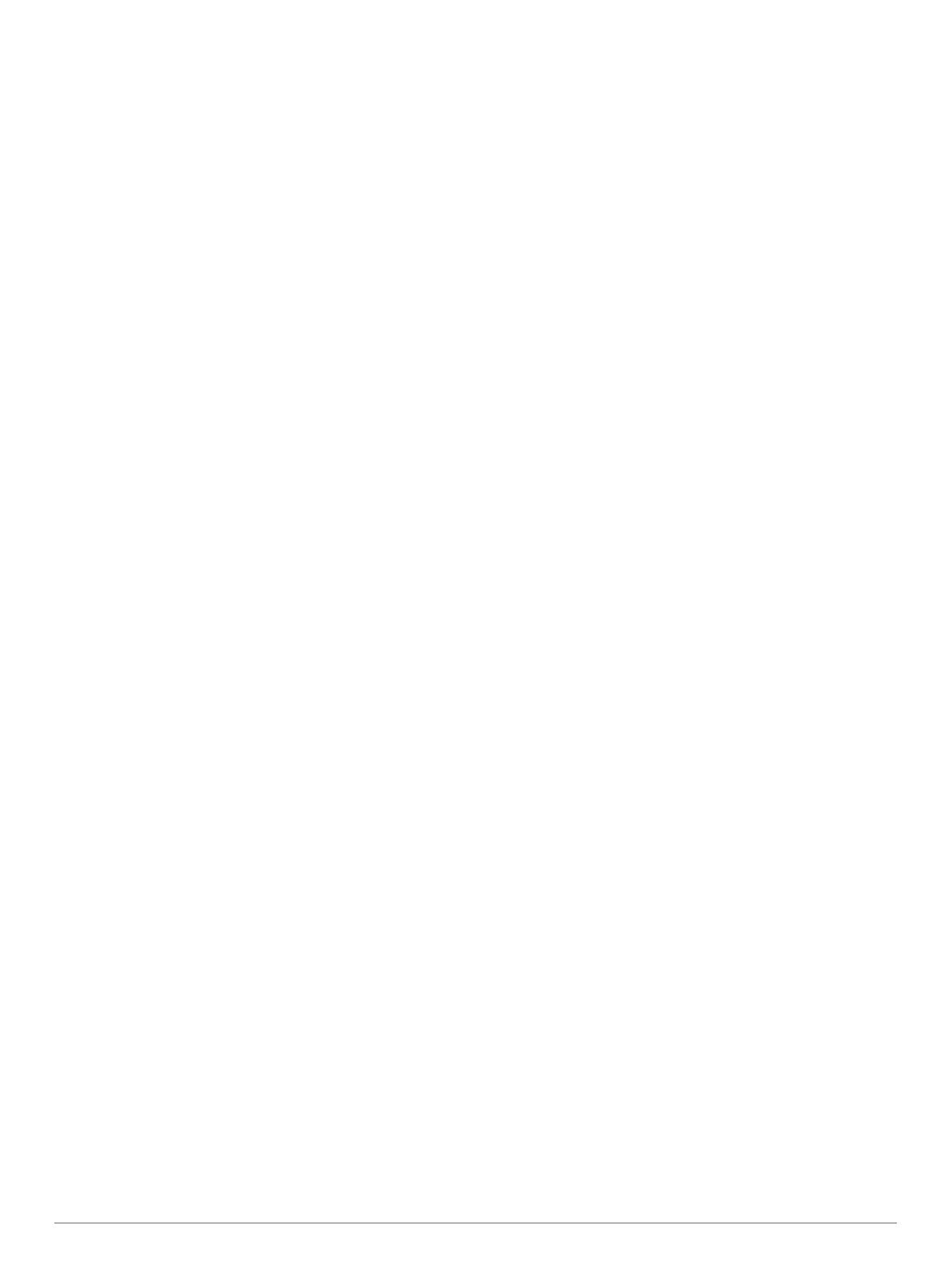
Índice
A
agudo 2
AM 3
B
Bluetooth dispositivos 2, 3
D
dispositivo, registro 4
Dispositivo Android 3
Dispositivo Apple 3
F
FM 3
G
grave 2
I
idioma 4
P
predefinições 3, 4
R
rádio
AM 3
FM 3
registrando o dispositivo 4
registro do produto 4
repetir 3
S
subwoofer 2
T
teclas 1, 4
tom 2, 4
U
USB 3
flash drive 3
V
volume 2
ajustando 1
Z
zonas de alto-falante 1, 2
Índice 5

®
FUSIONENTERTAINMENT.COM
SUPORTE FUSION
Nova Zelândia 09 369 2900
Austrália 1300 736 012
Europa +44 (0) 370 850 1244
EUA 623 580 9000
Pacífico +64 9 369 2900
Janeiro de 2017 Impresso em Taiwan 190-02022-34_0B
-
 1
1
-
 2
2
-
 3
3
-
 4
4
-
 5
5
-
 6
6
-
 7
7
-
 8
8
-
 9
9
-
 10
10
Artigos relacionados
-
Fusion MS-RA70 Manual do proprietário
-
Fusion MS-RA770 Manual do proprietário
-
Fusion MS-BB300R Manual do proprietário
-
Fusion MS-RA210 Manual do usuário
-
Fusion MS-RA670 Manual do usuário
-
Fusion MS-UD755 Manual do proprietário
-
Fusion MS-BB100 Manual do proprietário
-
Fusion MS-AV650 Manual do proprietário
-
Fusion MS-RA670 Manual do usuário
-
Fusion MS-RA770 Manual do proprietário









